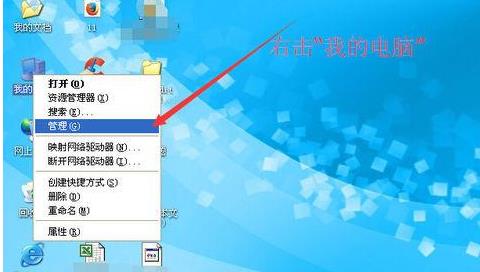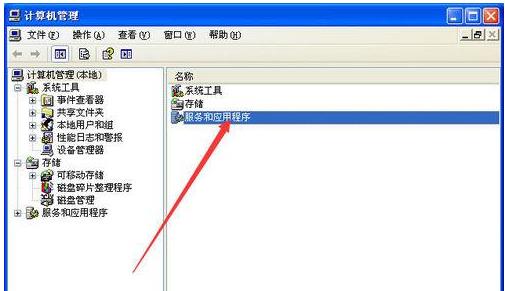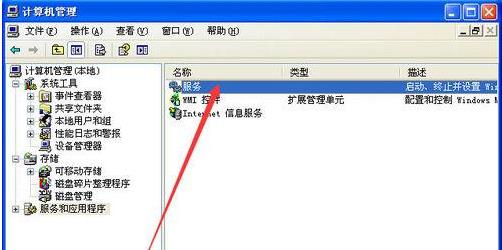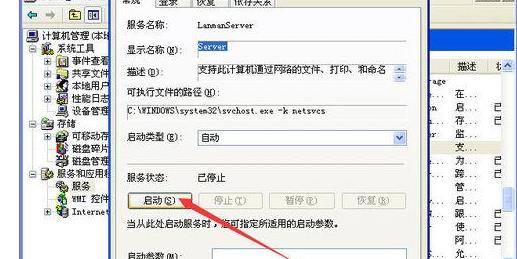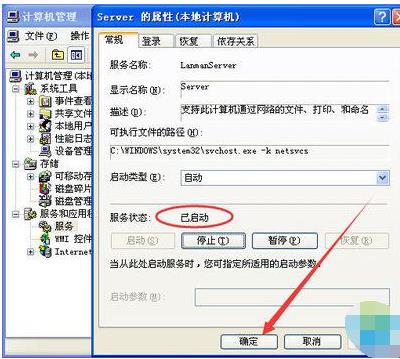局域网中,共享文件时提示没有打开文件服务器服务的处理方法
发布时间:2022-01-16 文章来源:深度系统下载 浏览:
|
Windows XP是美国微软公司研发的基于X86、X64架构的PC和平板电脑使用的操作系统,于2001年8月24日发布RTM版本,并于2001年10月25日开始零售。其名字中“XP”的意思来自英文中的“体验(Experience)”。该系统是继Windows 2000及Windows ME之后的下一代Windows操作系统,也是微软首个面向消费者且使用Windows NT5.1架构的操作系统。 在局域网中,很多电脑系统用户都会碰到需要共享文件的情况。不过,有些用户在共享文件夹的时候,就会遭遇没有启动服务器服务情况,那么当出现这种情况后如何进行处理呢?下面,小编给大家分享共享文件时提示没有启动文件服务器服务的处理技巧。 有用户在使用电脑时,难免会使用到电脑共享文件时,有用户在使用共享文件出现故障,这不,有用户就遇到出现以下错误:没有启动服务器服务”。怎么办?用户顿时都蒙了,一时半会儿的,下面,小编给大家带来了共享文件时提示没有启动文件服务器服务的处理图文。 共享文件时提示没有启动文件服务器服务怎么办 找到“我的电脑”图标,右击鼠标,选择“管理”
图解1 在弹出的“计算机管理”窗口中,双击“服务和应用程序”
图解2 接着双击“服务”
图解3 找到“Server”服务,双击该服务。
图解4 可以看到该服务已经停止了,所以文件夹共享不能完成。我们单击“启动”按钮
图解5 稍等片刻,该服务就能启动完成了,这时我们可以看到红圈中的服务状态是“已启动”了,单击“确定”按钮即可。
图解6 以上就是共享文件时提示没有启动文件服务器服务的处理经验。 Windows XP服役时间长达13年,产生的经济价值也较高。2014年4月8日,微软终止对该系统的技术支持,但在此之后仍在一些重大计算机安全事件中对该系统发布了补丁。 |
本文章关键词: 局域网中,共享文件时提示没有打开文件服务器服务的处理办法
相关文章
本类教程排行
系统热门教程
本热门系统总排行